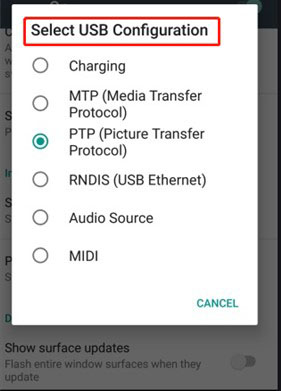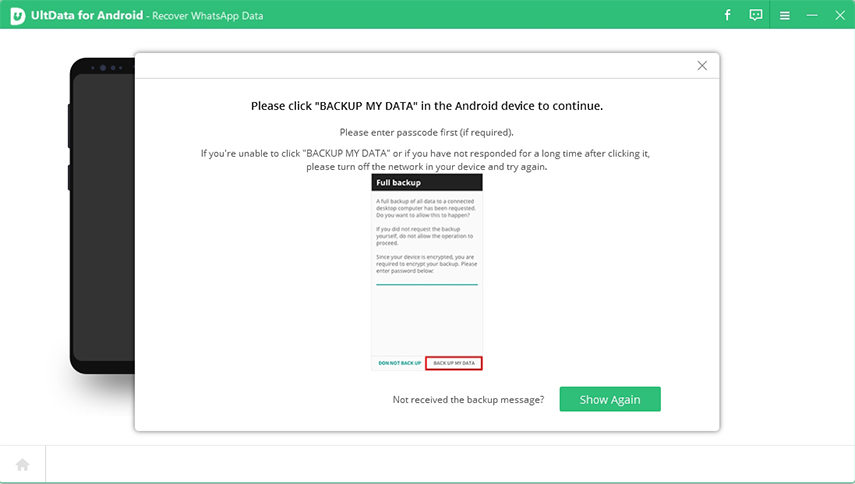Krijg binnen 30 dagen terugbetaling onder geaccepteerde omstandigheden.
Veelgestelde vragen voor UltData voor Android
-
1. Kan ik verwijderde bestanden in Android herstellen zonder mijn toestel te beschadigen?
Ja, dat kan. De nieuwste versie van Ultdata for Android (Win) heeft 3 functies, de eerste is het herstellen van de verloren foto's bestand zonder root rechten, de tweede is de functie van het herstellen van WhatsApp gegevens. In deze functie heeft het niet alleen geen root nodig, maar het voegt ook nieuwe WAL-technologie toe om meer verloren Whatsapp-data te vinden. De derde is het ondersteunen van het herstel van contact-, informatie-, gespreks-, video-, audio- en documentgegevens zonder root.
U kunt meer lezen door de gids links hieronder te volgen:
-
2. Welke apparaatmodellen ondersteunt Ultdata for Android (Win)?
Alle functies van dit product ondersteunen in principe alle Android-toestellen en Android-besturingssystemen. In het gedeelte Whatsapp data recovery functie kunnen sommige oudere apparaten zoals Huawei P9, P4 P3, etc. geen logboekinformatie krijgen, waardoor ze geen WhatsApp data kunnen vinden.
Raadpleeg deze verbindingvoor meer informatie.
-
3. Wat moet ik doen als het debuggen via USB mislukt?
Het maakt niet uit welke functie van Ultdata voor Android wordt gebruikt, u moet USB-debugging uitvoeren. Als het debuggen mislukt, kunt u de volgende methoden proberen.
- 1. Laat de meldingsbalk bovenaan de telefoon vallen. Fijn de USB-opties en selecteer MTP.
- 2. Zorg ervoor dat de USB-foutopsporing weer is ingeschakeld nadat u MTP hebt geselecteerd.
- 3. Als het nog steeds niet lukt, probeer dan de USB-verbindingsmodus naar PTP-modus te schakelen om het opnieuw te proberen.
-
4. Als geen van de bovenstaande zaken werkt, sluit uw apparaat dan opnieuw aan.

selecteer usb-configuratie
-
4. Wat moet ik doen als ik de verloren foto's niet kan vinden na het scannen?
Uitgelicht met nieuwe technologie om foto's te herstellen zonder wortel te schieten, hangt het succespercentage van het herstel grotendeels af van de vraag of u de verloren foto's in het album van het apparaat hebt doorzocht voordat u ze verwijdert. Als u niet door de foto's hebt gebladerd, is het mogelijk dat ze niet te herstellen zijn.
Soms, zelfs als u eerder hebt gebladerd, is er een zekere kans dat het niet kan worden hersteld na het verwijderen van de foto's. Dit komt omdat u mogelijk nieuwe gegevens aan het apparaat toevoegt nadat u de foto hebt verwijderd, waardoor de verwijderde foto wordt overschreven door de nieuwe gegevens.
Belangrijker nog, als u het apparaat initialiseert na het verwijderen van foto's, is er geen manier om te herstellen.
-
5. De herstelde foto's zijn onduidelijk.Kunnen HD-foto's worden hersteld?
Volgens de huidige technologie kunnen alle Android data recovery tools op de markt alleen foto's van lage kwaliteit herstellen. We werken hard om de technologie bij te houden en zullen geen tijd verspillen om te leveren zodra de optie voor het herstellen van HD-beelden beschikbaar is.
-
6. Waarom kan ik niet stoppen tijdens het scannen van foto's?
Bij het scannen van foto's worden één of meer cache-bestanden vanaf de telefoon overgezet. Het huidige bestand kan niet worden gestopt totdat de overdracht is voltooid.
-
7. Kan ik androïde gegevens herstellen na een fabrieksreset?
Nadat de fabrieksinstellingen zijn hersteld, kan geen van de Android data recovery tools op de markt helpen bij het herstellen van de gegevens.
-
8. Wat moet ik doen als ik geen van de WhatsApp-gegevens kan vinden?
1. U moet ervoor zorgen dat u met succes bent ingelogd op uw WhatsApp-account in uw apparaat. Zo niet, dan is hier de gidskoppeling voor uw referentie.
2. Als u bent ingelogd in WhatsApp-account op het apparaat en het apparaat is toegankelijk. U kunt ons uw computermodel, besturingssysteem, apparaatmodel en Android-versie vertellen en ons logbestanden sturen. Klik met de rechtermuisknop op het bureaubladpictogram van UltData voor Android, tik op Locatie van het bestand openen, in de hoofdmap, zoek logbestanden in de map en stuur alle bestanden onder deze map naar ons. We hebben professionele technische ondersteuning om u te helpen bij het analyseren van de redenen en het bieden van specifieke oplossingen.
-
9. Waarom kan soms slechts een deel van de WhatsApp-gegevens worden hersteld?
Het eerste wat je moet weten is dat je de aparte "Recover WhatsApp Data" functie in het programma moet gebruiken om je WhatsApp data te herstellen. Als slechts een deel van de data wordt hersteld en andere data niet wordt hersteld, is het waarschijnlijk dat de data die je wilt herstellen overschreven is. Zoals we weten, konden de verwijderde data niet permanent in de hone worden opgeslagen, in plaats daarvan zijn ze overschreven om ruimte vrij te maken voor de nieuwe data.
-
10. Wat moet ik doen als het apparaat bij het herstellen van WhatsApp-gegevens de prompt voor het maken van een back-up van mijn gegevens blijft weergeven

Wanneer u de WhatsApp-data-herstelfunctie gebruikt, nadat het programma uw WhatsApp-data heeft gescand, wordt u gevraagd om eerst een back-up te maken van WhatsApp-data. Op dat moment moet je op "BACK UP MY DATA" klikken in het pop-upvenster van het apparaat. Na het starten van de back-up zal het pop-upvenster van het programma automatisch verdwijnen. (Als je op de back-up van mijn gegevens in het apparaat klikt, maar het zit hier nog steeds vast, schakel dan de WiFi en mobiele data uit om het opnieuw te proberen).
Als het nog steeds gebeurt, geef ons dan de logbestanden om te analyseren. Open de software-installatiemap, zoek de Logs-map en stuur de hele map naar ons op. U kunt de map comprimeren en als bijlage naar onze technische ondersteuning sturen.
-
11. Wat moet ik doen als ik lang vastzit aan de installatie van WhatsApp bij het herstellen van WhatsApp-data
1. Als er een schakelaar op het apparaat zit die het mogelijk maakt om USB te installeren, zet deze dan aan. Zoals de onderstaande screenshot.

2. Let er bij het gebruik van ons programma op of er een pop-up box op de mobiele telefoon staat om de noodzaak van autorisatie aan te geven. Zo ja, geef dan toestemming.
-
12. Kan ik gegevens herstellen van een kapotte/ongevoelige Android-telefoon?
Als USB debugging is ingeschakeld op het apparaat, kan de software het apparaat herkennen, het kan de gegevens herstellen. Als het debuggen via USB niet is ingeschakeld, moet u, nadat het apparaat is aangesloten op de computer, het debuggen via USB op het apparaat inschakelen en overschakelen naar de MTP-modus voordat u de gegevens kunt herstellen. Deze handelingen kunnen niet worden uitgevoerd als het scherm van het apparaat niet kan worden bediend.
-
13. Hoe kunt u gegevens van een vergrendeld androïde apparaat herstellen?
Sorry dat u geen gegevens van het vergrendelde apparaat kunt herstellen. Dit betekent dat als u gegevens moet herstellen, uw toestel ontgrendeld moet zijn. Als uw toestel vergrendeld is, kunt u 4ukey voor Android gebruiken om te ontgrendelen, hier is de gids link voor uw referentie.
-
14. Wat te doen als het scanresultaat 0 is in "Recover Lost Data"?
U kunt contactpersonen, berichten, belgeschiedenis, documenten, video's en audiogegevens herstellen in de "Recover Lost Data" functie zonder root. Deze functie is gratis te gebruiken, het kan niet garanderen dat de gegevens kunnen worden gevonden. Als deze functie geen data kan vinden, kunt u de andere twee functies "Recover Lost Photo" en "Recover WhatsApp Data" gebruiken om specifieke data te herstellen.
Uw persoonlijke gegevens zullen altijd worden beschermd en nooit worden onthuld.
Ons 24/7/365 helpcentrum staat altijd voor u klaar.
U zult voor altijd genieten van de gratis updates na de aankoop.